
O nome completo do MPEG (MPG) é Moving Picture Experts Group, uma organização de padrão internacional. ISO (International Standardization Organization) e IEC (International Electrotechnical Commission) formaram este grupo para focar especificamente na compressão de imagem e voz em 1988. O MPEG inclui 5 outros padrões principais: MPEG-1, MPEG-2, MPEG-4, MPEG-7, MPEG-21, etc. É muito comum encontrar arquivos de vídeo comprimidos neste formato. Algumas vezes você pode precisar converter MPEG para MP3 se quiser reproduzir arquivos em aparelhos Apple, Samsung, HTC, Sony e outros, além de gravar CDs, por exemplo. Você pode encontrar algumas pessoas aconselhando você a usar o iTunes para procurar por guias na internet, mas este método parece ser muito complicado para usuários comuns.
Como converter MPEG/MPG para MP3 facilmente?
1. Usando o Video Grabber
O Video Grabber é um serviço online gratuito que pode ser usado para baixar vídeos online, converter arquivos e fazer capturas de tela. Não é necessário ter Java ou instalar qualquer extensão no seu browser. Com ele, você poderá obter vídeos dos sites mais populares, como YouTube, Vimeo, Facebook, Dailymotion, Vevo, etc., tanto no Windows como no Mac. O serviço suporta a conversão de vídeo para praticamente qualquer formato conhecido de vídeo e áudio. Você pode definir resolução, atalhos do teclado, estilo do mouse, qualidade do áudio, taxa de bits, taxa de frames, codecs, formato do vídeo e muito mais, mesmo antes de começar a gravar a atividade do computador ou a imagem da webcam. Em resumo, não é apenas um conversor de MPEG para MP3, mas uma ferramenta multifuncional.
Se você não ouviu falar deste serviço online antes, siga os passos abaixo para converter MPG para MP3.
- Certifique-se de que seu computador está conectado à internet. Abra o seu navegador e visite o site do Video Grabber.
- Clique na aba “Converta Vídeos” na página inicial e depois em “Selecione arquivos para iniciar” no centro da tela. Agora escolha o arquivo que você gostaria de converter. Clique no botão “Formato” para encontrar o formato MP3. Depois, basta clicar em “Converter” e aguardar a conversão.
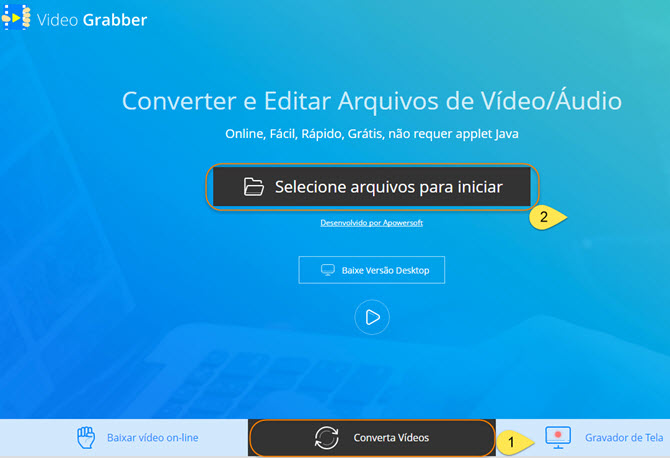
Dica: Boa alternativa a este conversor de MPG para MP3
Se só precisa obter algumas pequenas partes de um arquivo MPEG, nós recomendamos que você use o Gravador de Áudio para gravar o áudio diretamente.
Além de gravar áudio com o simples clicar dos botões “Gravar” e “Parar”, você também pode agendar uma tarefa de gravação definindo um horário de início, de término e a duração. Depois de gravar, poderá editar áudio, transferir para o iTunes, gravar um CD e muito mais. O áudio no arquivo de saída estará com 100% da qualidade original.
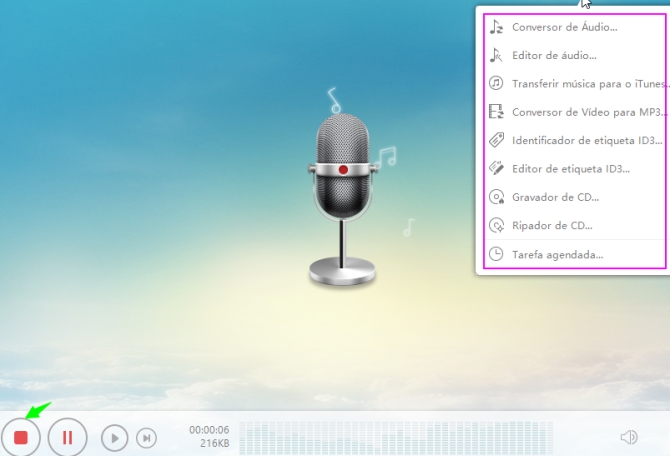
2. Usando o Estúdio de Conversor de Vídeo
O Estúdio de Conversor de Vídeo permite que você converta vídeos para qualquer formato de vídeo, áudio ou aparelho. Se você tem necessidades avançadas quanto aos resultados de vídeo e áudio, pode especificar conforme sua preferência: resolução, taxa de bits, taxa de frames, canais de áudio, taxa de amostragem e muito mais. O Estúdio oferece suporte à conversão em massa para que você possa converter um número ilimitado de vídeos de uma vez só.
Com ele, é muito fácil converter MPG para MP3. Baixe e instale no seu computador. Carregue seus arquivos na ferramenta clicando na opção “Adicionar arquivos”, ou arrastando os arquivos diretamente. Defina o formato de saída como MP3 e escolha a pasta de saída. Clique no botão “Converter” para iniciar a conversão.
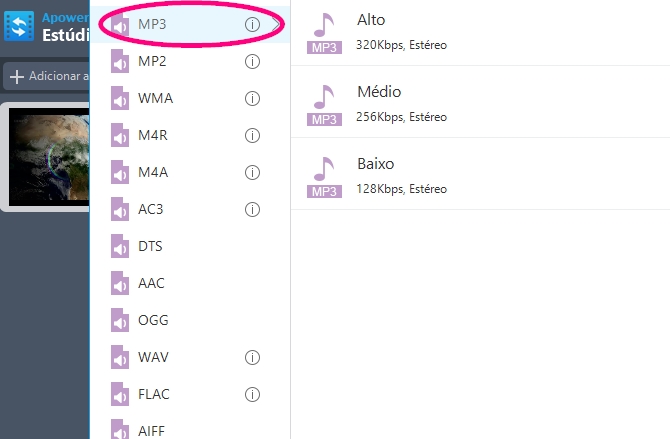
Comparação
O Video Grabber é uma ótima escolha para converter MPEG para MP3 online grátis, já que é fácil de operar e possui uma interface elegante. O Estúdio de Conversor de Vídeo também apresenta muitos recursos extras: criação de vídeos com fotos, conversão de vídeos para GIFs, edição de arquivos com ajustes, cortes, adição de efeitos e mais. Com base nas suas necessidades, você pode escolher qualquer uma dessas opções para terminar de preparar seus arquivos.
Diferença entre MPEG e MPG
Algumas pessoas têm dúvidas sobre a diferença entre MPEG e MPG. Na verdade existe apenas uma pequena diferença entre eles – o nome. No início, a extensão do arquivo MPEG era “.mpeg”, mas as versões mais antigas do Windows exigiam extensões de no máximo três letras, então ocorreu a mudança para “.mpg”. Mas o Macintosh ainda usa extensões com 4 letras, portanto os usuários de Mac ainda usam “.mpeg”. Depois, as novas versões do Windows começaram a usar “.mpeg” também, então as pessoas se acostumaram a usar tanto a extensão de 3 quanto a de 4 letras. Hoje em dia, mesmo com ambas sendo aceitas por todos, a extensão mais comum é “.mpg”.